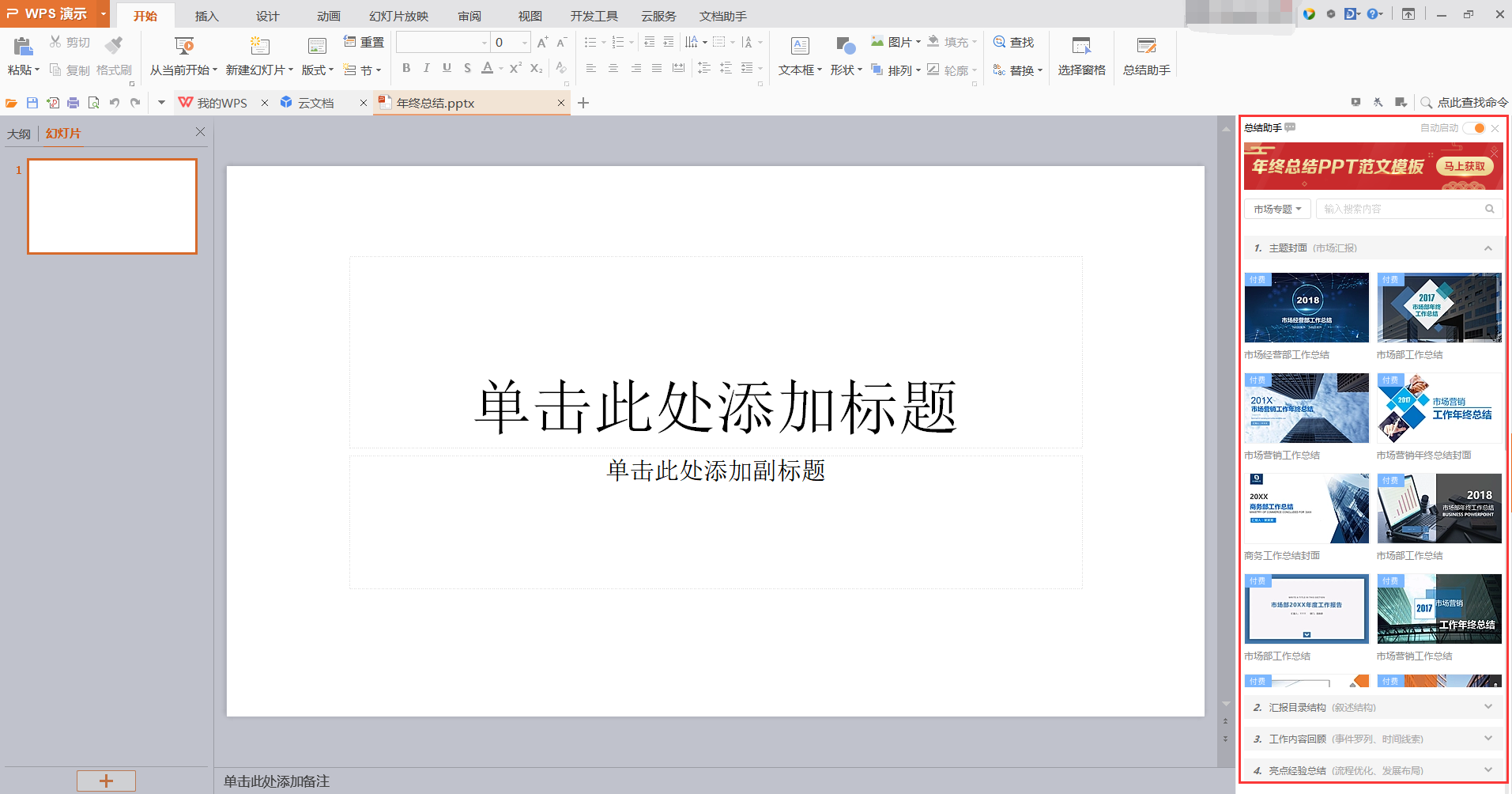如何将计算字段添加到数据透视表?
如何将计算字段添加到数据透视表?
有时,基于源数据创建数据透视表时,您仍然希望数据透视表的数据可以做进一步的计算以获得更多信息。 在这种情况下, 计算字段 功能可以帮助您根据需要添加自定义计算字段,而不必提醒源数据。 要了解有关此功能的更多信息,请阅读本文。
将计算字段添加到Excel中的数据透视表
将计算字段添加到Excel中的数据透视表假设我有以下数据透视表,现在,我想计算每个公司中每人的平均销售额。 在此示例中,我将向您展示如何应用“计算字段”功能来解决此工作。
1。 点击数据透视表中的任意单元格以显示 数据透视表工具 标签。
2。 然后点击 附加选项 > 字段,项目和集合 > 计算字段,请参见屏幕截图:
3。 在 插入计算字段 对话框,请在“名称”文本框中键入所需的字段名称,请参见屏幕截图:。
4. 然后在 公式 文本框中,删除原始公式并输入 = 仅,然后单击 房价,然后点击 插入栏位 按钮将您的字段插入 公式 框,请参见屏幕截图:。
5。 插入后 房价 字段,然后输入分割符号 / ,然后继续点击 人数 字段,然后单击 插入栏位 按钮,您将完全获得自定义计算字段。 参见屏幕截图:。
6. 然后点击 地址 按钮在 插入计算字段 对话框,然后单击 OK 关闭对话框,您将在数据透视表中的原始数据后面获得一个新的平均销售字段列。
备注:对于本示例,我介绍了一个简单的公式,如果您需要一些复杂的计算,则只需将公式插入到 公式 文本框,根据需要。
相关文章:

如何从数据透视表中删除计算字段?
如何计算数据透视表中的唯一值?
如何在数据透视表中显示多个总计?
最佳办公生产力工具
准备好增强您的 Excel 任务了吗? 利用的力量 Kutools for Excel - 您终极的节省时间的工具。 简化复杂的任务并像专业人士一样浏览数据。 以闪电般的速度体验 Excel!
为什么需要 Kutools for Excel
🛠️ 超过 300 项强大功能: Kutools 包含 300 多项高级功能,可简化您在 1500 多种场景中的工作。
📈 卓越的数据处理能力:合并单元格、删除重复项并执行高级数据转换 - 所有这些都不费吹灰之力!
⏱️ 高效的批量操作:当你可以聪明地工作时,为什么还要付出额外的努力呢? 轻松批量导入、导出、组合和调整数据。
📊 可定制的图表和报告:访问各种附加图表并生成富有洞察力的报告。
🗄️ 强大的导航窗格:通过强大的列管理器、工作表管理器和自定义收藏夹获得优势。
📝 七种类型的下拉列表:通过各种功能和类型的下拉列表使数据输入变得轻而易举。
🎓 用户友好:对于初学者来说轻而易举,对于专家来说是一个强大的工具。
立即下载,与 Excel 一起穿越时空!
版权声明:本文内容由网络用户投稿,版权归原作者所有,本站不拥有其著作权,亦不承担相应法律责任。如果您发现本站中有涉嫌抄袭或描述失实的内容,请联系我们jiasou666@gmail.com 处理,核实后本网站将在24小时内删除侵权内容。
版权声明:本文内容由网络用户投稿,版权归原作者所有,本站不拥有其著作权,亦不承担相应法律责任。如果您发现本站中有涉嫌抄袭或描述失实的内容,请联系我们jiasou666@gmail.com 处理,核实后本网站将在24小时内删除侵权内容。